Jednou z klíčových funkcí Facebooku je možnost označovat ve svých příspěvcích další uživatele, což vám pomůže sdílet obsah s konkrétními osobami nebo skupinami a usnadní vám to navázat s nimi kontakt. Ať už chcete sdílet vtipný mem, srdceryvnou fotografii nebo důležitou zprávu, označení někoho na Facebooku vám pomůže zajistit, že se dostane ke správným lidem. Můžete to udělat jak v mobilní aplikaci, tak v počítačové verzi Facebooku.
Jak přidat značku uživatele v mobilní aplikaci Facebook
Na Facebooku můžete uživatele označit třemi způsoby: v příspěvku, na obrázku nebo při vytváření příběhu. V mobilní aplikaci můžete použít všechny tři tyto nástroje. Všimněte si, že vzhledem k tomu, že mobilní aplikace pro Android a iOS se designově neliší, budou pokyny pro všechny mobilní platformy stejné. K tomu budete potřebovat následující položky:
Jak označit někoho v příspěvku na Facebooku v mobilu
Označení někoho na Facebooku vám pomůže sdílet obsah s konkrétními osobami nebo skupinami, což usnadní navazování kontaktů s přáteli, rodinou a kolegy. Zde je uvedeno, co musíte udělat, abyste mohli někoho označit v příspěvku na Facebooku:
- Vytvořte příspěvek nebo komentář klepnutím na pole „Co vás trápí?“ nebo „Napsat komentář“, podle toho, kam chcete přidat značku.
- Chcete-li přidat značku uživatele, zadejte do textového pole symbol „@“. Zobrazí se seznam přátel a stránek, které sledujete. Začněte psát jméno osoby, kterou chcete označit. Facebook vám při psaní nabídne jména, abyste mohli ze seznamu vybrat správnou osobu.
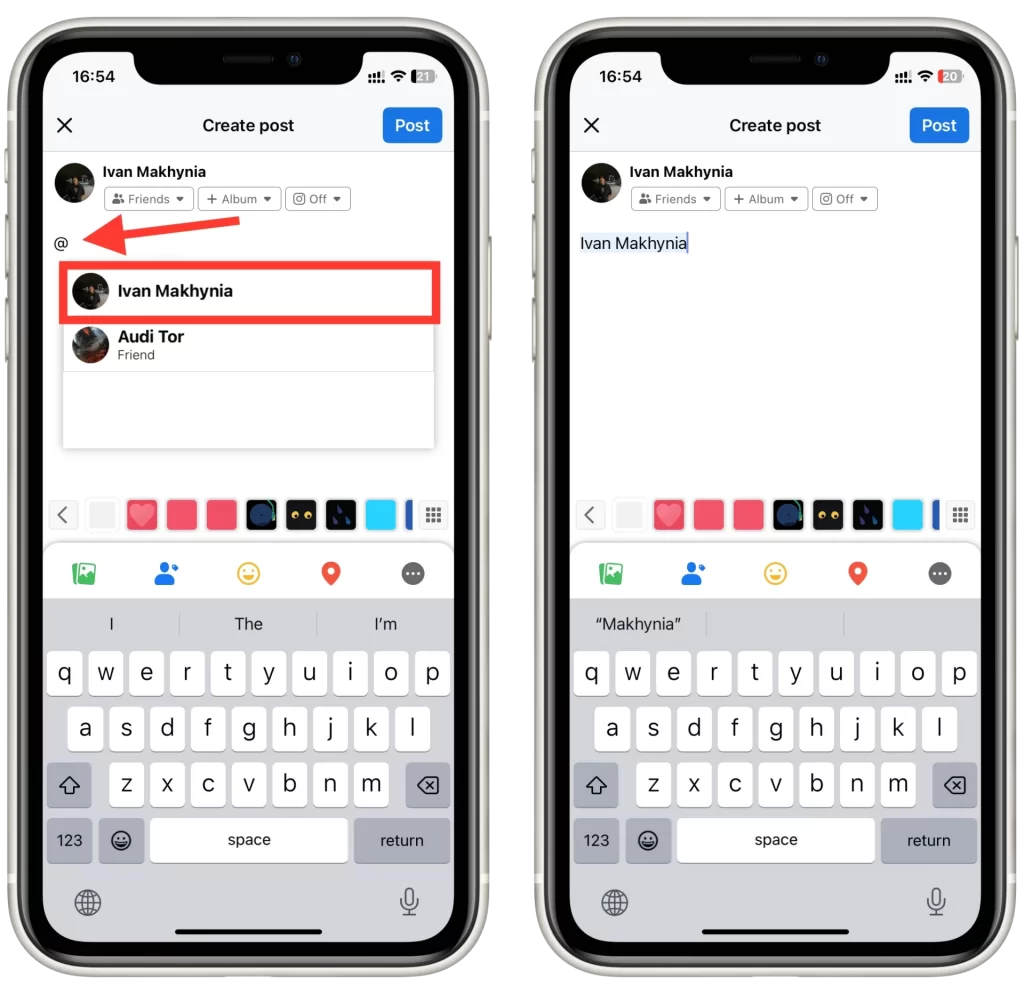
- Případně můžete kliknutím na tlačítko „Označit lidi“ otevřít seznam svých přátel, kde můžete zaškrtnout požadované uživatele a kliknutím na tlačítko „Hotovo“ přidat značku.
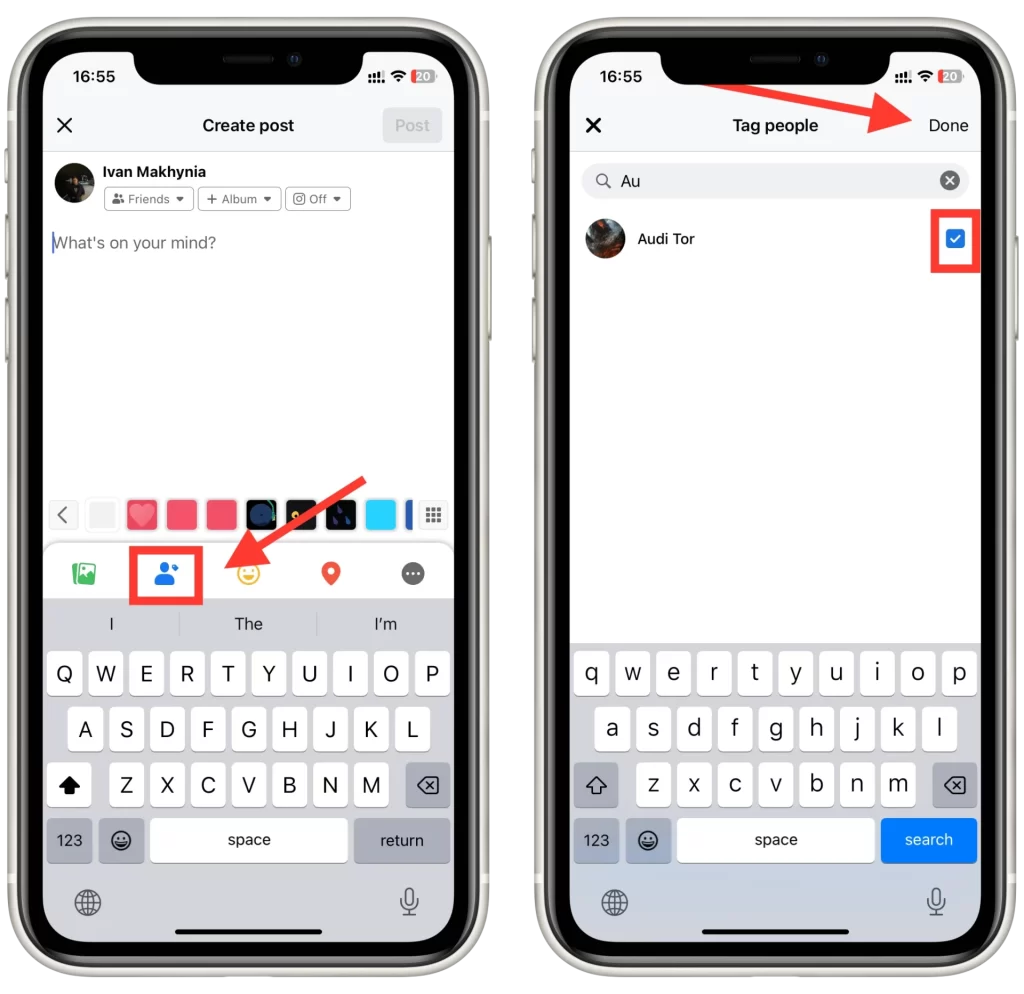
- Nakonec zveřejněte svůj obsah klepnutím na tlačítko „Post“ nebo „Comment“. Označená osoba obdrží oznámení a bude si moci prohlédnout příspěvek a všechny související komentáře nebo reakce.
Jakmile vyberete správnou osobu, její jméno se zobrazí modře, což znamená, že byla označena. Další značky můžete přidat opakováním kroků 3 a 4.
Jak označit někoho na obrázcích na Facebooku v mobilu
Označit někoho na obrázku na Facebooku pomocí mobilní aplikace je jednoduchý proces, který lze provést v několika málo krocích. Zde je návod, jak to udělat:
- Přejděte na fotografii, kterou chcete označit, procházením časové osy nebo otevřením fotografie z konkrétního alba.
- Klepnutím na fotografii ji otevřete v celoobrazovkovém režimu.
- V horní části obrazovky klepněte na tlačítko „Tag“, čímž zahájíte proces označování.
- Poté klepněte na obličej osoby na fotografii a přidejte značku. Kolem obličeje se zobrazí rámeček a seznam navržených přátel.
- Vyberte správnou osobu ze seznamu navržených přátel nebo zadejte její jméno do vyhledávacího řádku a najděte ji. Poté klepněte na jejich jméno a označte je na fotografii.
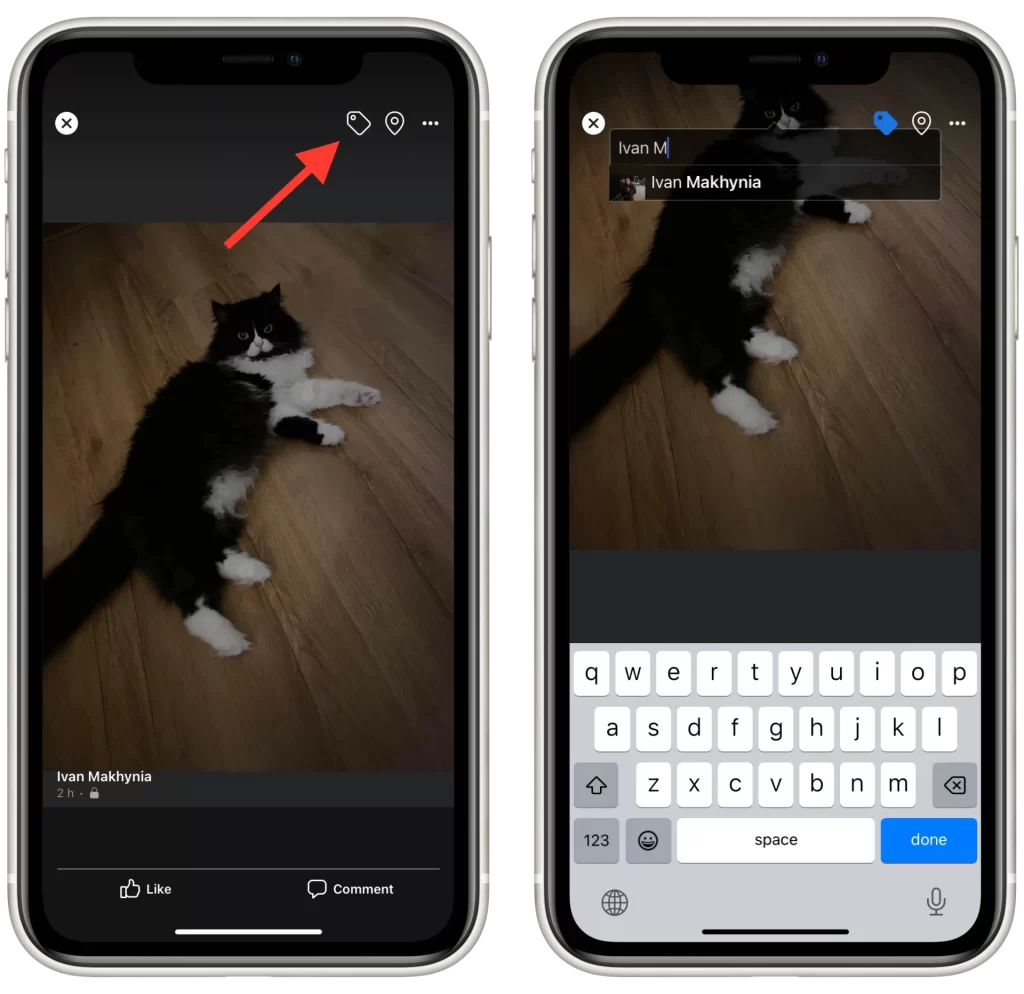
Jakmile vyberete osobu, kterou chcete přidat k tagu, automaticky se použije na fotografii / Všimněte si, že druhý uživatel bude upozorněn a může odstranit svůj vlastní tag z jakékoli fotografie s ním.
Jak označit někoho v příběhu na Facebooku v mobilu
Označení někoho v příběhu na Facebooku pomocí mobilní aplikace je podobné jako označení někoho v běžném příspěvku, ale s několika zásadními rozdíly. Zde je návod, jak to udělat:
- Chcete-li vytvořit příběh, klepněte na svůj profilový obrázek v horní části aplikace Facebook nebo přejeďte prstem doprava v kanálu zpráv. Poté klepněte na možnost „Přidat do příběhu“.
- V horní části obrazovky v editoru příběhu klepněte na ikonu nálepky (čtvercový smajlík) a přejděte do nabídky nálepek.
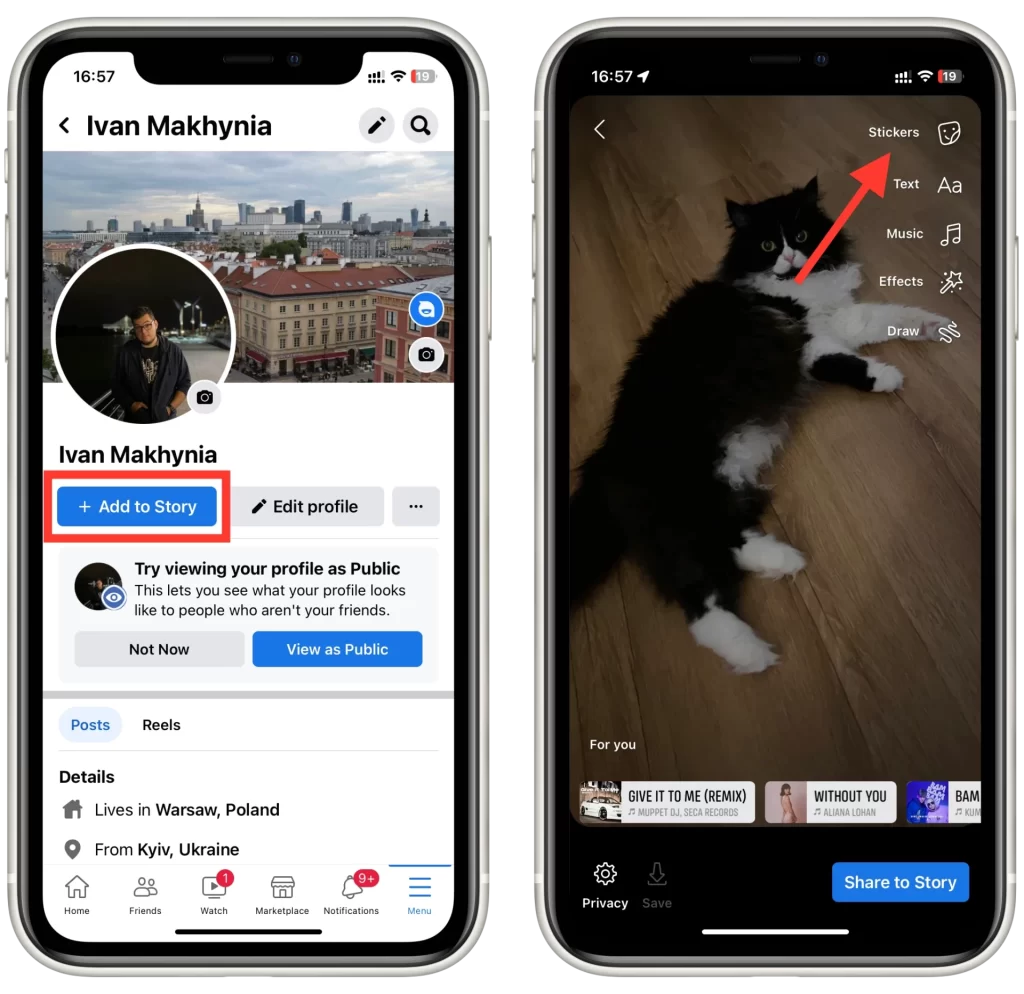
- Projděte nabídku nálepek a vyberte nálepku „Tag“. Zobrazí se vyhledávací panel.
- Do vyhledávacího řádku zadejte jméno osoby, kterou chcete označit. Facebook vám při psaní nabídne jména, abyste mohli vybrat správnou osobu ze seznamu.
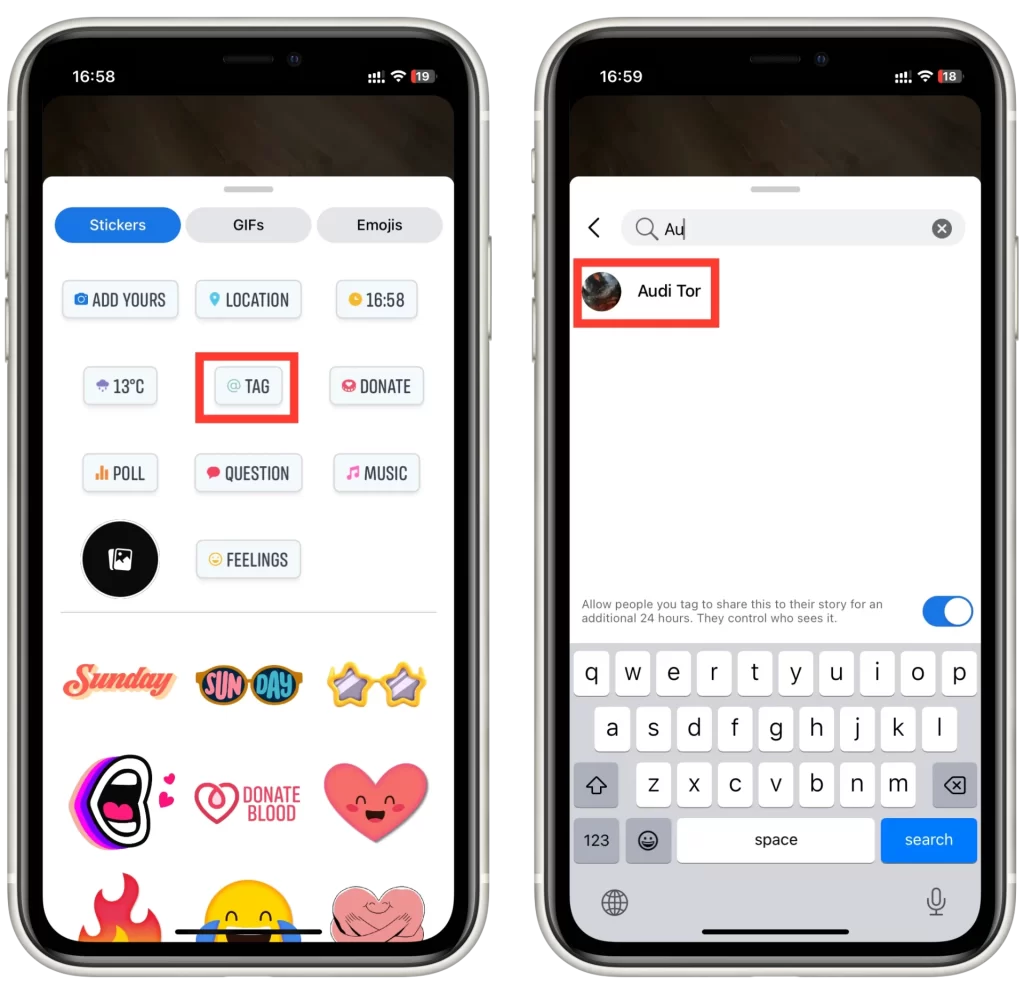
- Po výběru správné osoby můžete upravit velikost a polohu značky přetažením prstem.
Nakonec svůj označený příběh zveřejněte klepnutím na tlačítko „Sdílet do příběhu“ v dolní části obrazovky. Označené osoby obdrží oznámení a budou si moci prohlédnout příběh a všechny související komentáře nebo reakce.
Jak přidat značku uživatele na plochu Facebooku
Pokud potřebujete přidat značku pomocí desktopové verze Facebooku, jsou pokyny naprosto stejné. A protože to děláte pomocí prohlížeče, nezáleží na tom, jaký máte operační systém. Jde o to, že všechny akce a tlačítka používané v mobilní verzi jsou stejné i pro desktopovou verzi. To však neplatí pro historii. V současné době nelze v desktopové verzi Facebooku přidávat uživatelské značky. Chcete-li tedy přidat značku, musíte:
K příspěvku na Facebooku
- Začněte vytvářet příspěvek pomocí pole „Co vás trápí?“ nebo „Napište komentář“.
- Vyberte tlačítko „Označit lidi“ nebo zadejte symbol @ a poté zadejte jméno uživatele, kterého chcete označit.
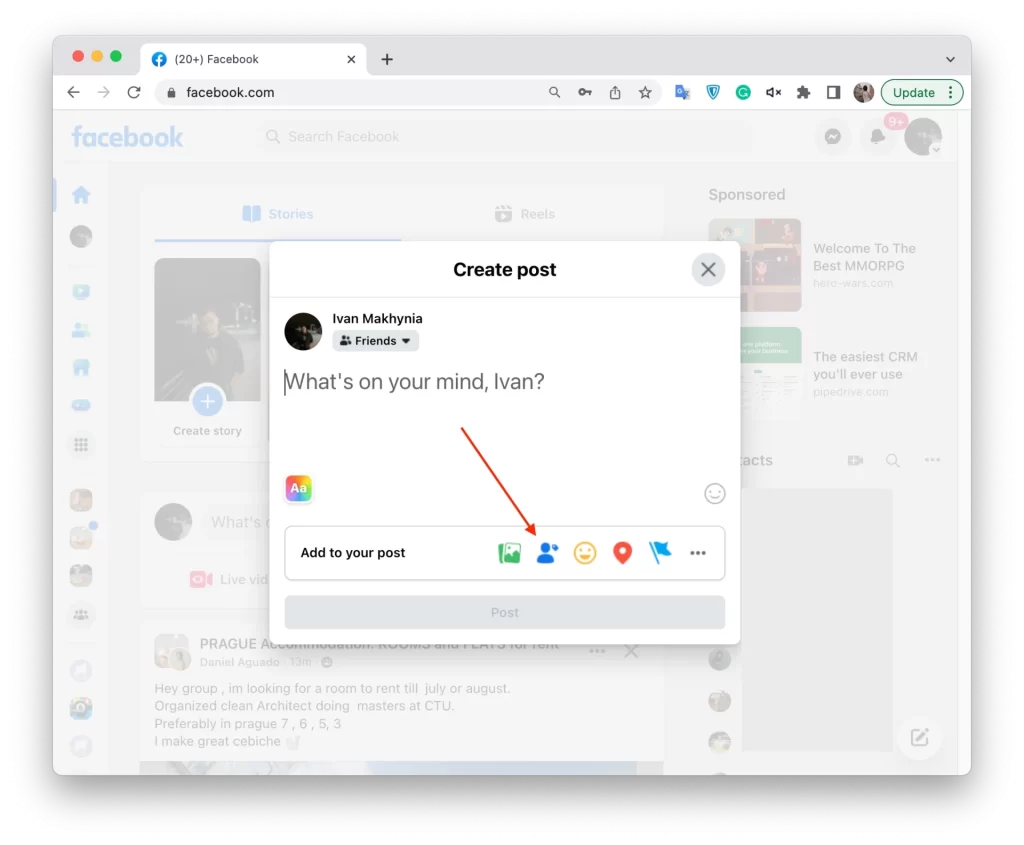
K fotografiím na Facebooku
- Vyberte fotografii, kterou chcete mít na stránce nebo v některém z alb.
- Otevřete fotografii na celou obrazovku.
- Vyberte tlačítko „Tag“ v pravém horním rohu obrazovky.
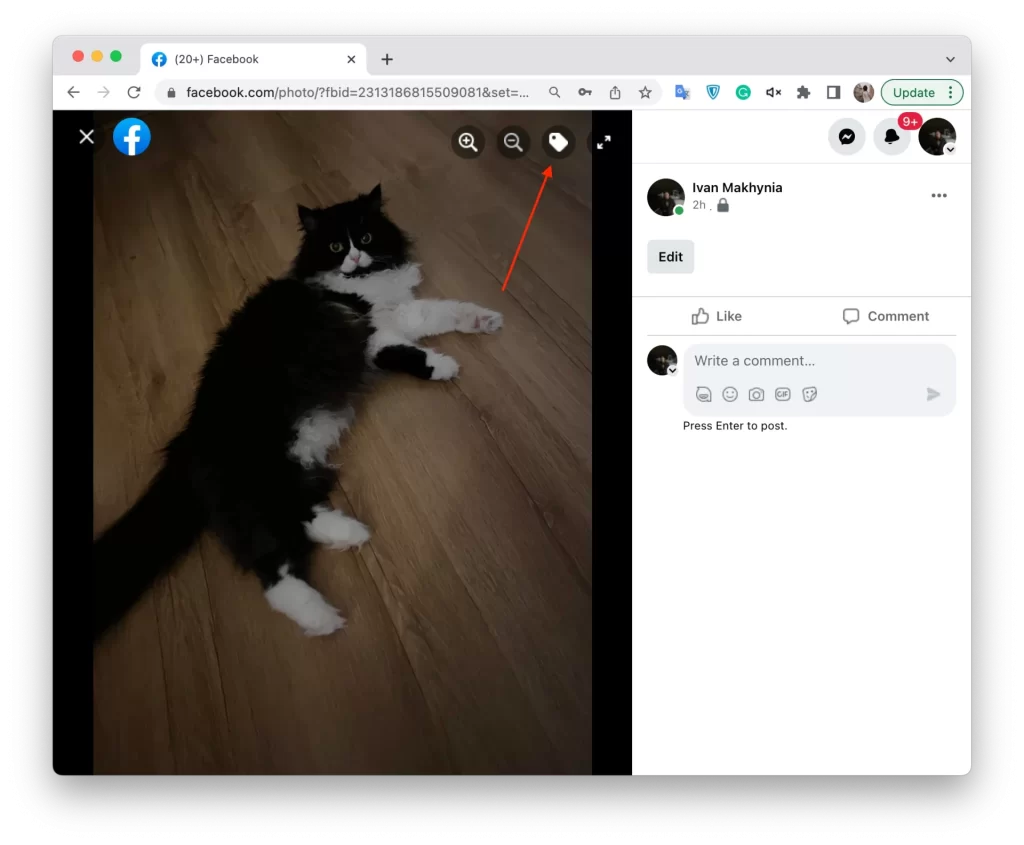
- Klikněte na tvář osoby, kterou chcete označit.
- V rozevíracím seznamu vyberte požadovaného uživatele.
Pomocí těchto jednoduchých pokynů budete moci přidávat uživatelské značky. Nezapomeňte, že uživatelé, kteří byli označeni, obdrží oznámení. Měli byste také pamatovat na to, že na počítači nebudete moci přidávat značky do Příběhů na Facebooku. Je to proto, že plocha má velmi slabý editor příběhů.







